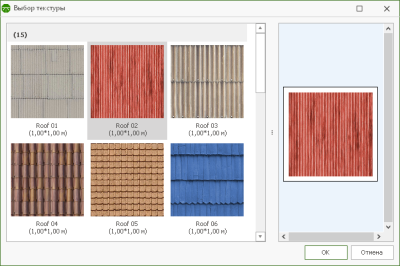Здания
Чтобы создать здание на плане, перейдите в режим Главная > Ситуация >  Здания и щелчками мыши обозначьте узлы контура здания.
Здания и щелчками мыши обозначьте узлы контура здания.

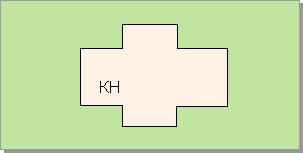
При создании хотя бы одного здания в составе слоя в дереве проекта появляется новый объект Здания. Рядом с ним в скобках указывается количество зданий в слое. Чтобы отключить видимость всех зданий на плане, снимите флаг видимости у объекта Здания.

Для создания зданий сложной многоконтурной формы постройте один из контуров здания, после чего выберите в контекстном меню пункт  Добавить контур и затем постройте следующий контур (внутренний или внешний). Если требуется удалить один из контуров многоконтурного здания, выберите в контекстном меню здания пункт
Добавить контур и затем постройте следующий контур (внутренний или внешний). Если требуется удалить один из контуров многоконтурного здания, выберите в контекстном меню здания пункт  Удалить контур и щелчком мыши укажите контур, который нужно удалить.
Удалить контур и щелчком мыши укажите контур, который нужно удалить.
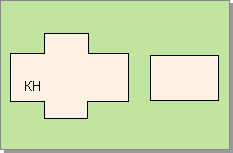
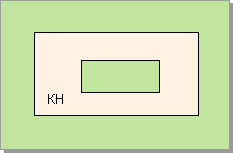
Свойства выделенного здания отображаются в инспекторе объектов. В разделе Параметры можно настроить следующие свойства.
-
Тип здания. Выбирается из раскрывающегося списка, возможные варианты: Капитальное, Некапитальное, Смешанное, Металлическое.
-
Назначение. Выбирается из раскрывающегося списка, возможные варианты: Жилое и Нежилое.
-
Высота этажа и конька. Данные параметры влияют на отображение здания в 3D-виде.
-
Число этажей.
-
Номер дома.
-
Описание.
-
Z-отметка. По умолчанию зданию присваивается Z-отметка поверхности активного слоя. Если объект строится не на поверхности, установите для него Z-отметку в поле Абсолютная. Также при необходимости можно задать отступ здания от поверхности. Это нужно обычно в том случае, когда поверхность, на которой расположено здание, имеет большой уклон, из-за чего часть здания в 3D-виде может «уходить под землю». Чтобы поднять здание выше, задайте в поле От поверхности необходимое значение.
-
Подписи здания. Подписи формируются автоматически по указанным свойствам. Выбор отображаемых подписей осуществляется в разделе параметров Отображение подписей. В этом разделе можно отметить, показывать или нет в подписи Тип и назначение, Номер и Описание здания.
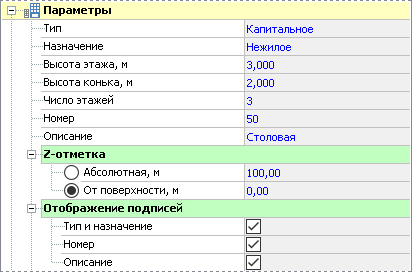
-
3D-вид. В этом разделе можно редактировать параметры отображения здания в 3D-виде.
-
Текстура здания. Текстуру здания можно выбрать, нажав кнопку Выбрать в поле Текстура здания. Текстуры можно копировать по периметру здания с заданной длиной текстуры (тип наложения текстуры — Копирование), а также обёртывать вокруг здания с определённым сдвигом текстуры (тип наложения текстуры — Обёртывание).
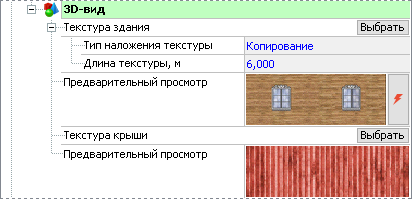
-
Текстура крыши. Текстуру крыши можно изменить, нажав кнопку Выбрать в поле Текстура крыши. В окне выбора текстуры появятся доступные варианты.
 Добавить конёк крыши, а затем последовательными щелчками мыши нарисуйте конёк.
Добавить конёк крыши, а затем последовательными щелчками мыши нарисуйте конёк. Удалить конёк крыши.
Удалить конёк крыши.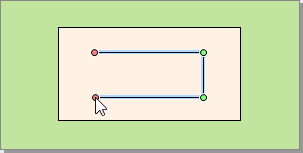
-
Для заливки, контура и подписей здания можно выбрать стиль отображения. По умолчанию используются те стили, которые заданы в свойствах всех зданий слоя.

Все здания в рамках одного слоя имеют общие свойства. Чтобы их настроить, щёлкните мышью на объекте Здания в дереве проекта — в инспекторе объектов появятся нужные свойства, которые включают стиль оформления заливки, контуров и подписей зданий.